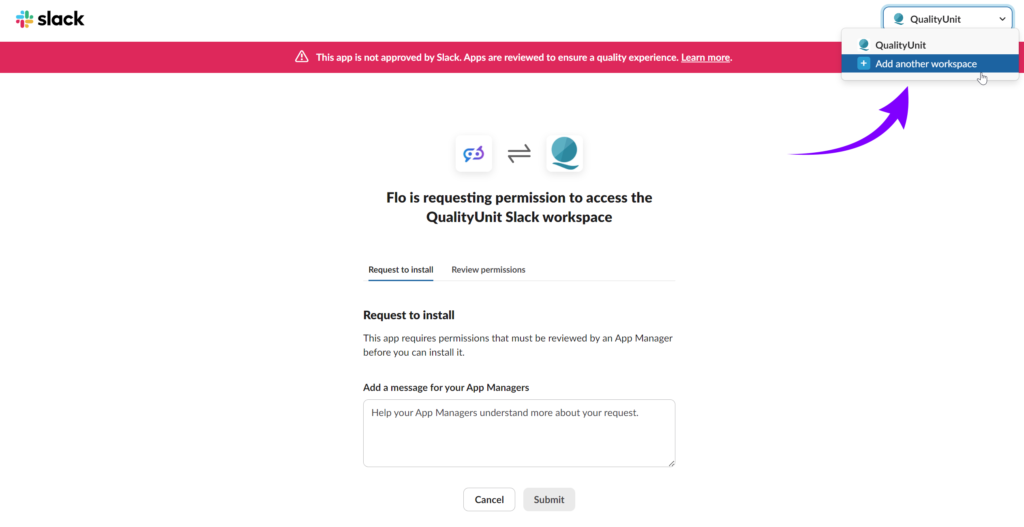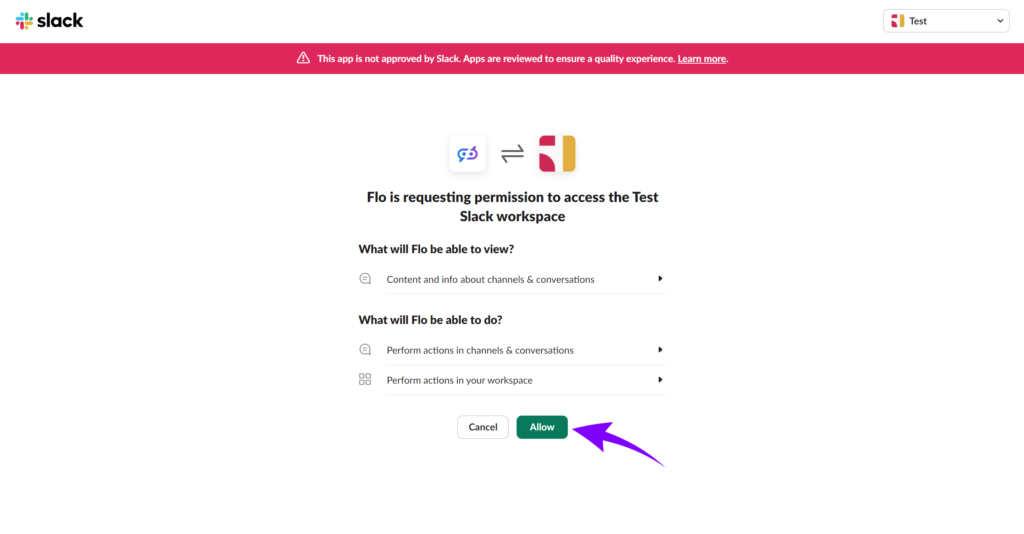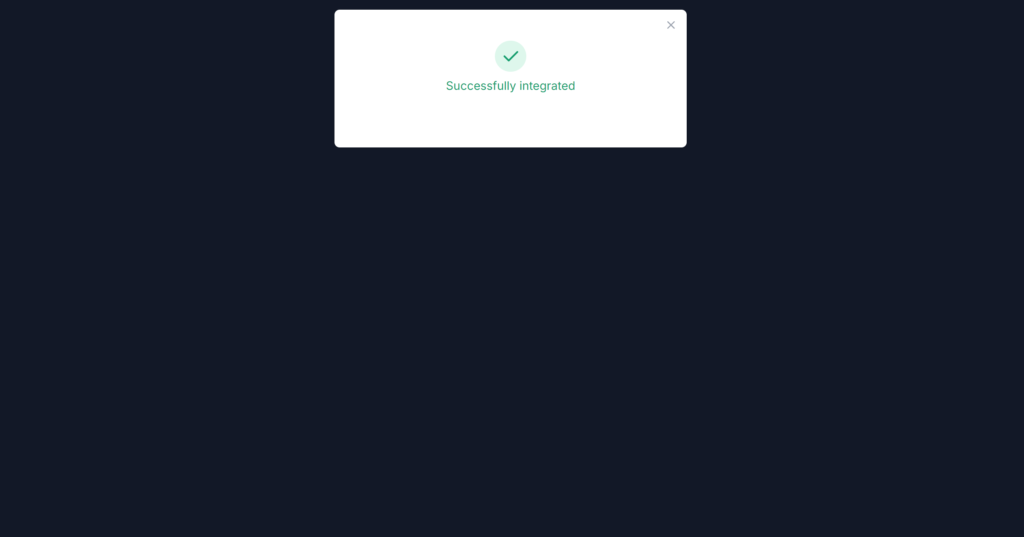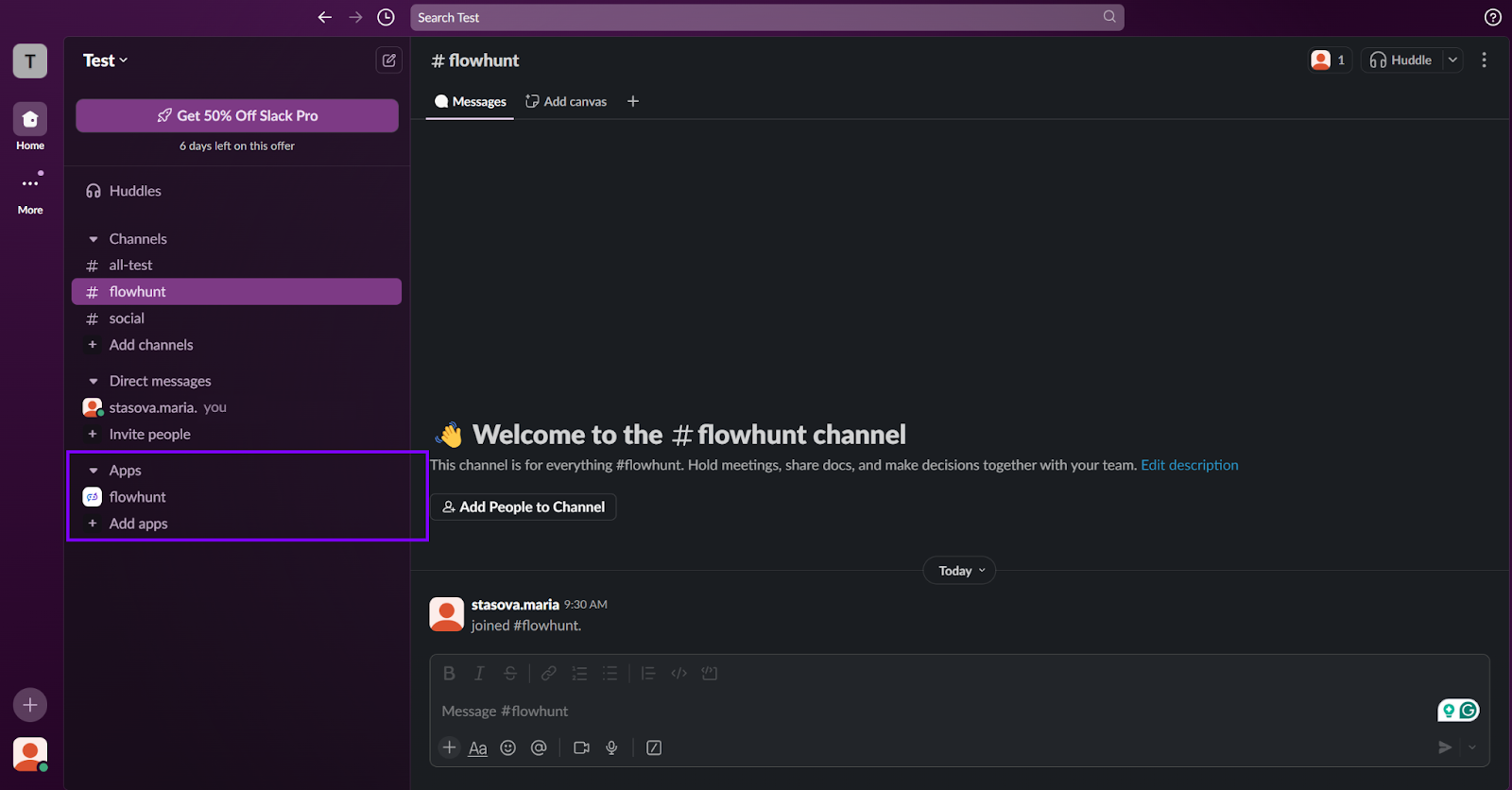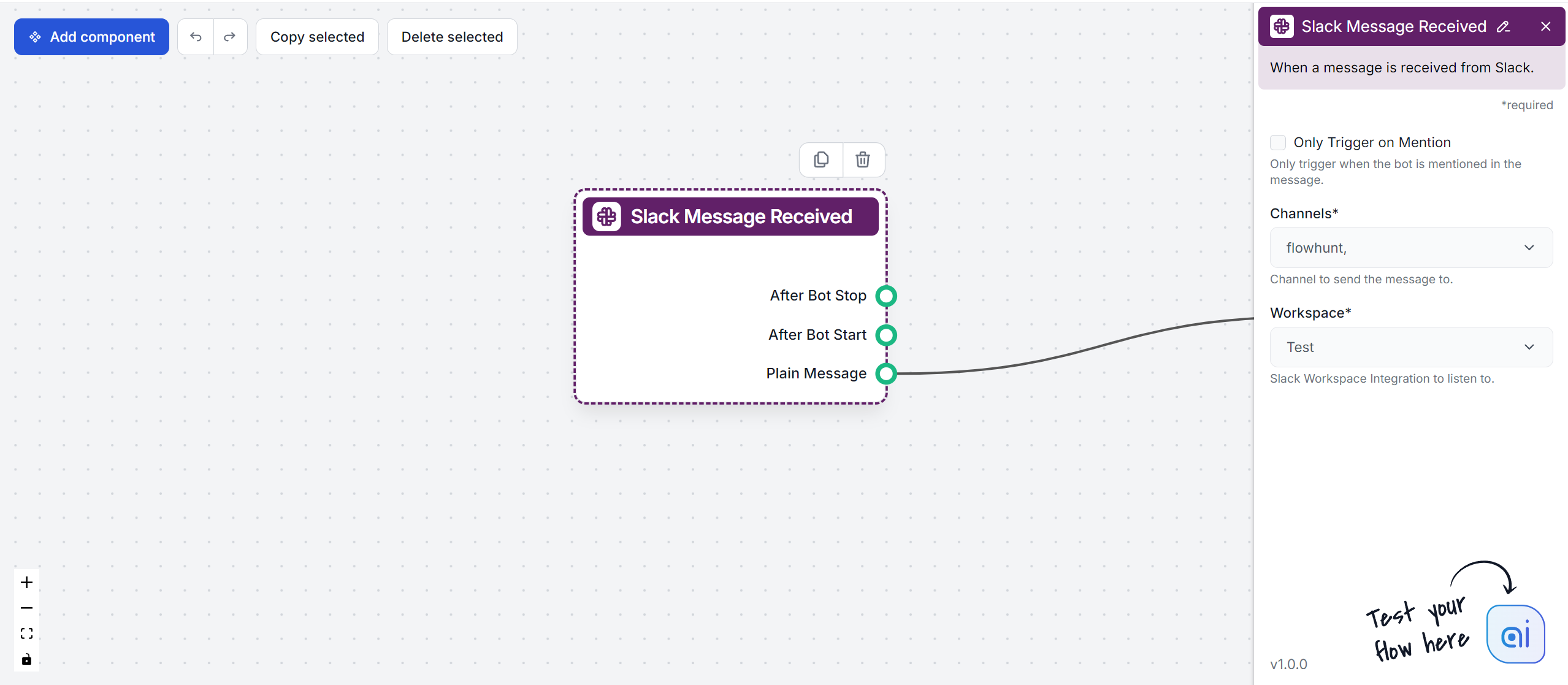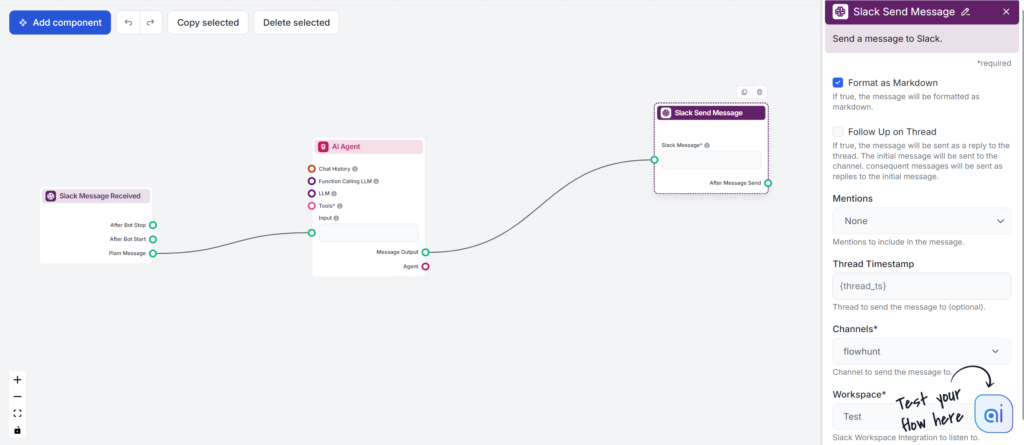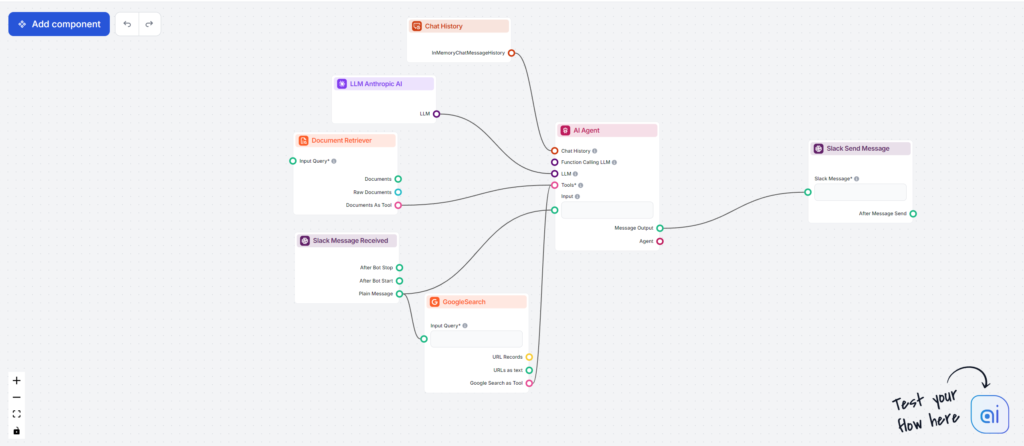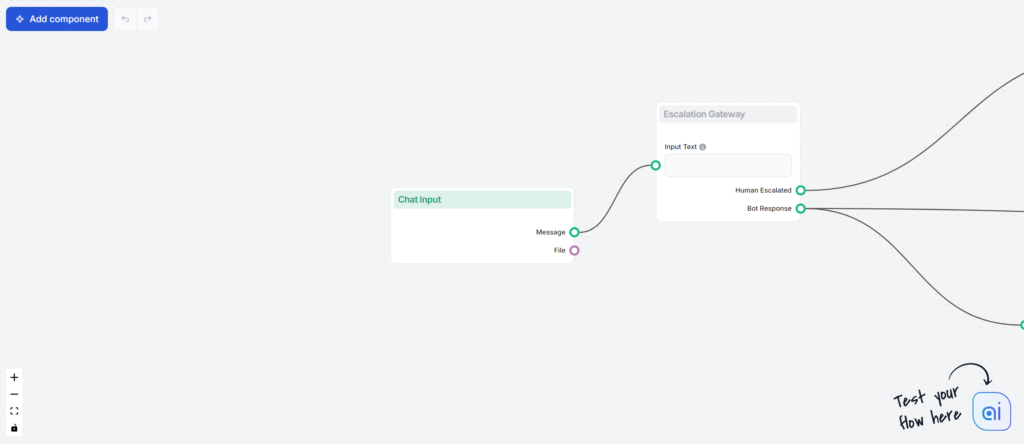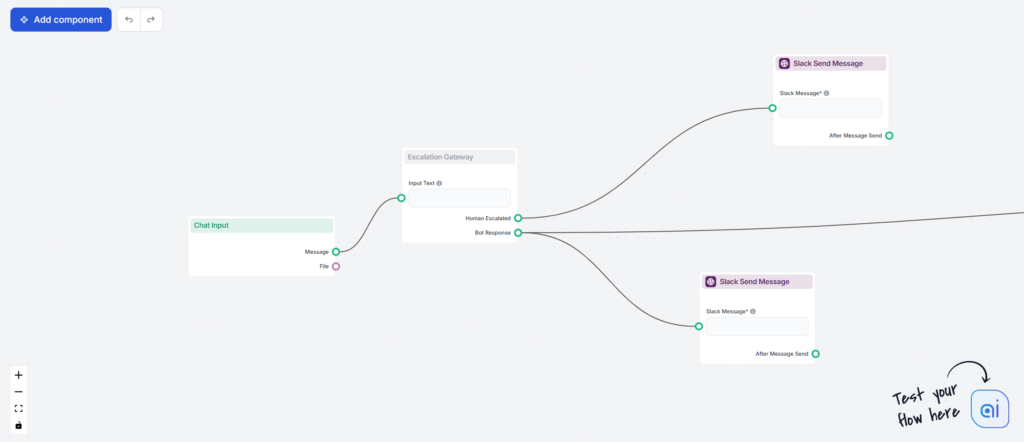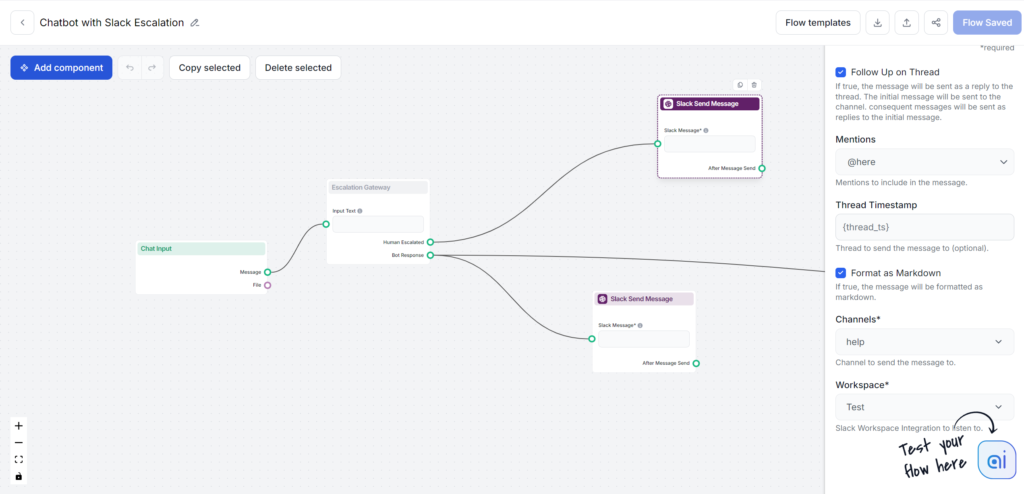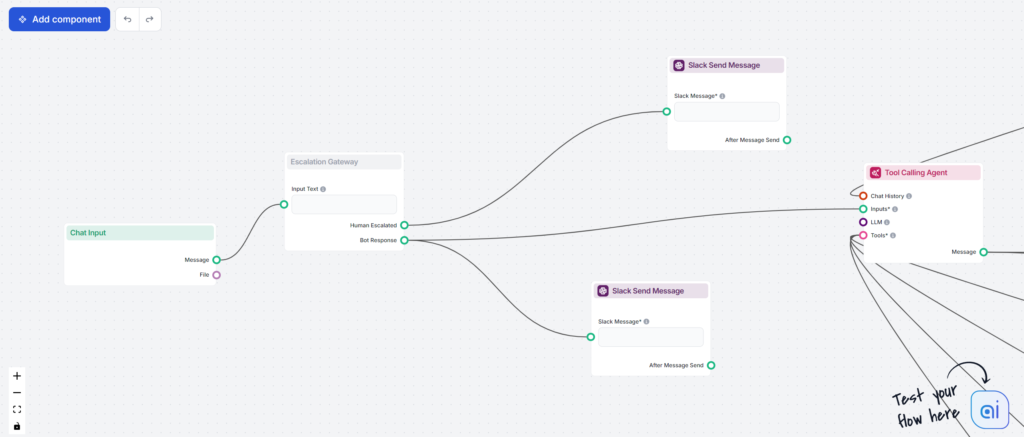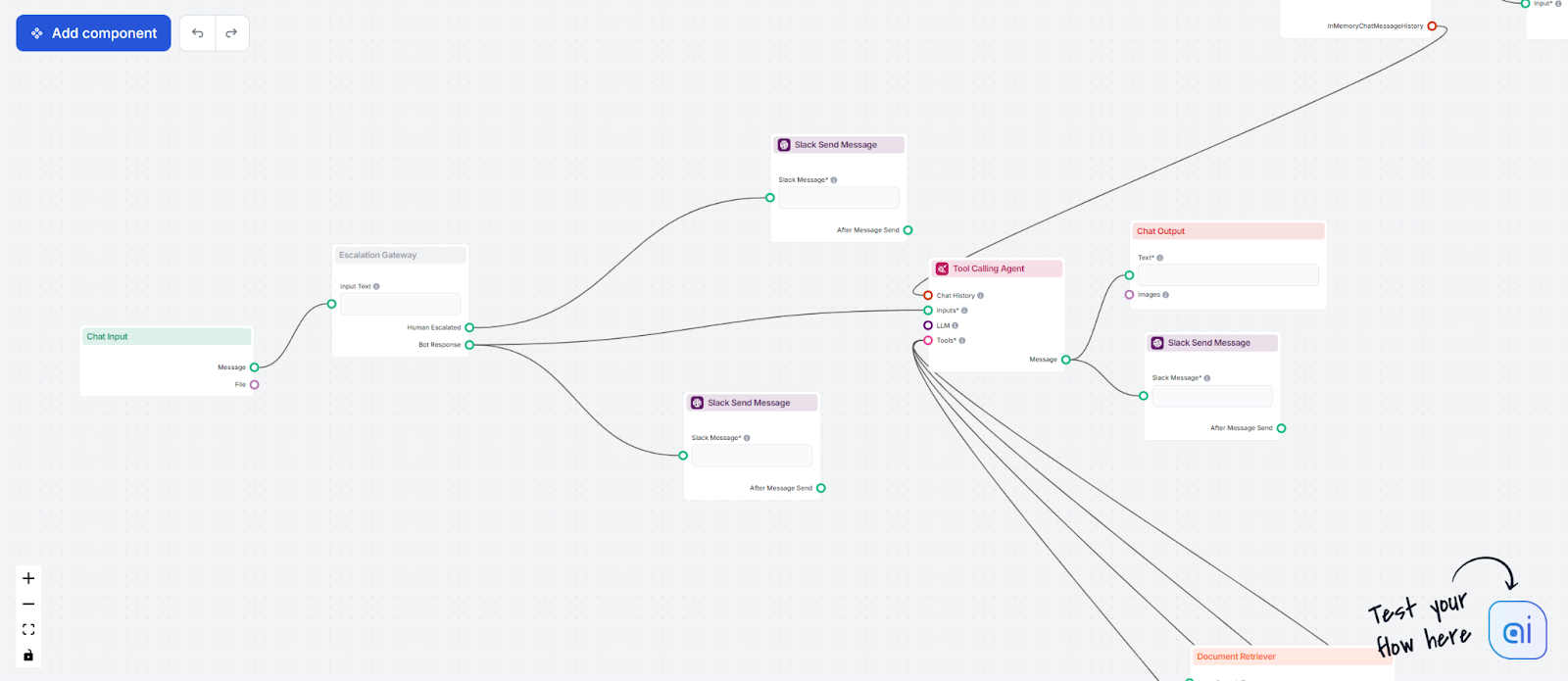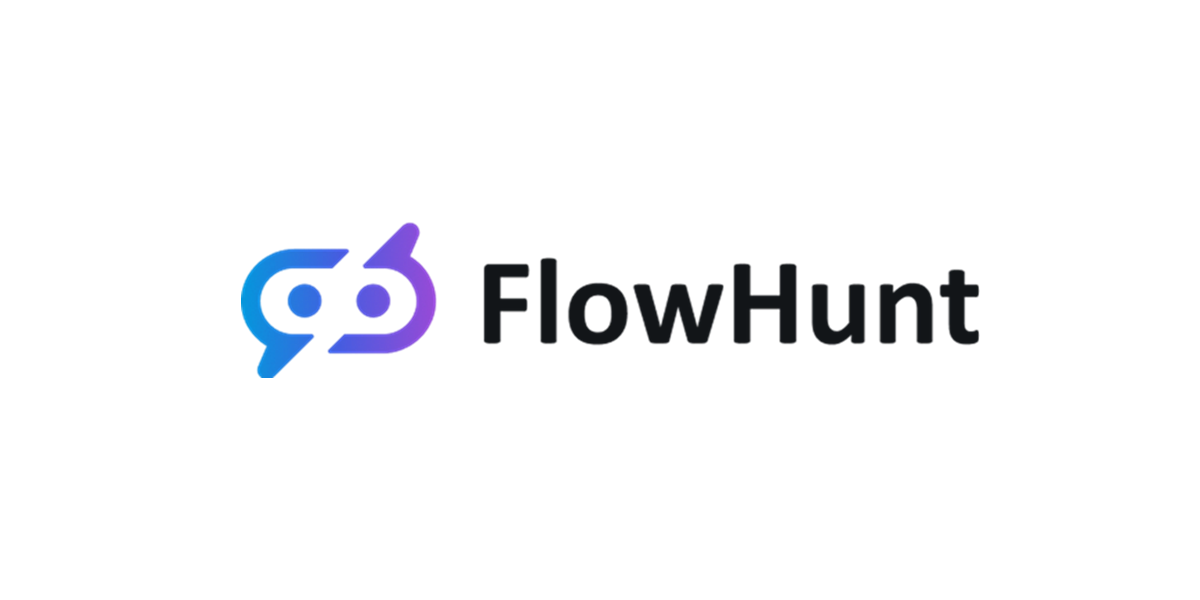Váš asistent ve Slacku, posílený o GPT-4o Mini
Integrujte GPT-4o Mini se Slackem pomocí Flowhunt a vytvořte výkonného Slackbota, který odpovídá na dotazy, automatizuje úkoly a zvyšuje týmovou spolupráci. Nau...

Propojte FlowHunt se Slackem a pracujte s AI tam, kde váš tým spolupracuje, zjednodušte workflow a vylepšete zákaznický servis pomocí asistence v reálném čase.
Tato integrace vám umožňuje přenést libovolný Flow do vašeho Slack workspace, pracovat s AI tam, kde už spolupracujete, šetřit čas a mít vše na jednom místě.
AI Asistent Flow: Nechte AI bota odpovídat na otázky z vaší znalostní báze, pomáhat s jednoduchými úkoly a zkvalitnit vaše psaní.
Integrace zákaznického servisu: Monitorujte konverzace chatbota, nechte se upozornit, když AI potřebuje vaši pomoc, a vstupujte do konverzací přímo ze Slacku.
Vlastní nástroje: Vytvářejte a nasazujte nástroje specifické pro různé kanály pro zjednodušení denních workflow a zvýšení produktivity.
Pokud chcete integrovat workspace, u kterého nejste admin, musíte zaslat žádost o instalaci adminovi workspace.
Nyní, když je váš účet propojený, můžete začít vytvářet Flows, které budete používat.
Vraťte se do FlowHunt a vstupte do editoru Flow.
Všimnete si, že jsou zde dvě komponenty týkající se Slacku:
Tyto komponenty slouží jako začátek a konec Slack reakcí a určují, kdy a jak Flow komunikuje s vaším Slack kanálem.
Tato komponenta představuje začátek konverzace ve Slacku s FlowHunt. Můžete ji chápat jako spouštěcí komponentu. Umožňuje také ovládat, kdy, kde a jak jsou odpovědi Flo vyvolány.
Tato komponenta má tři výstupní konektory, které směrují a ovládají chování po různých akcích ve Slacku. Protože je tato komponenta vždy na začátku Flow nebo Subflow, nemá žádný vstupní konektor.
Nastavení kanálů a workspace je nezbytné, aby Flow fungoval.
Toto nastavení určuje, jak se spouští odpověď od Flo:
Tato komponenta představuje Slack zprávy od FlowHunt zpět vám. Umožňuje ovládat, kam, jak a komu Flo odpovídá.
Poznámka: Musíte vybrat kanály a workspace v obou komponentách, protože existují případy, kdy použijete jen jednu z nich nebo potřebujete odpovědi do různých či více kanálů.
Různé případy použití vyžadují různé způsoby využití Slack komponent. Pojďme si projít dva nejčastější příklady.
Prvním hlavním příkladem integrace Slacku je jednoduchý AI Asistent Flow. Tento Flow vám umožní přidat Flo bota do různých kanálů a chatovat s ním, požádat ho o odpověď na otázky ze znalostní báze nebo zlepšit vaše psaní.
Základní verze tohoto Flow potřebuje jen tři komponenty:
Tento základní Flow vám umožní konverzovat s modelem GPT-4o od OpenAI přes Slack. Pro skutečného AI asistenta zvažte přidání dalších komponent, jako například:
Zde je příklad Flow, který místo OpenAI používá jako LLM Claude Sonnet 3.5. Pro nástroje má přístup k ověřeným informacím z vaší interní znalostní báze přes komponentu Document Retriever, ale může také hledat na Google v reálném čase. Nakonec nesmí chybět historie chatu:
Navštivte Flow Library a vezměte si tento Flow jako připravenou šablonu.
Nyní může tento bot odpovídat na vaše otázky pomocí aktuálních informací a vést konverzaci o datech.
Druhým důležitým případem je propojení vašeho AI chatbota zákaznického servisu se Slackem. To vám umožní nejen monitorovat všechny konverzace chatbota, ale také kdykoliv do nich vstoupit a nechat si chatbotem posílat upozornění, když potřebuje vaši pomoc.
Toto se nazývá human in the loop – doplňuje AI o lidskou odbornost pro přesnost, snížení chybovosti a etickou správnost v různých aplikacích. Jinými slovy: AI vás informuje, co se děje, a aktivně vás žádá o převzetí v okně chatbota namísto toho, aby jen nabízela uživatelům možnost kontaktovat vás.
Všechny tyto scénáře vyžadují více kroků. Můžete si však ušetřit práci a vzít tento Flow jako šablonu z Flow Library.
Tento Flow lze rozdělit do tří hlavních částí. Nejprve vytvoříme samotného chatbota zákaznického servisu. Druhou částí jsou triggery, které vám umožní převzít komunikaci přes Slack. Poslední částí jsou jednoduchá vylepšení pro pohodlí. Začněme stavbou chatbota.
Nyní máme jednoduchého GPT-4o chatbota, který dokáže rozhodnout, kdy nemůže odpovědět a potřebuje vaši pomoc. To však zdaleka není úplný zákaznický chatbot. Přidejme všechny další funkce kvalitního zákaznického chatbota.
Bude potřeba přidat několik dalších
Umožňuje vám přenést jakýkoliv Flow do vašeho Slack workspace, získat AI asistenci v reálném čase, automatizovat úkoly, monitorovat chaty zákaznického servisu a spravovat nástroje – vše uvnitř Slacku.
Jděte do sekce Integrace v menu FlowHunt, najděte integraci Slack a klikněte na Integrace. Poté postupujte podle pokynů pro autorizaci a propojení vašeho Slack workspace.
Mezi oblíbené příklady patří vytvoření AI asistenta pro váš tým, monitoring a převzetí zákaznického servisu, automatizace pracovních postupů a nasazení produktivních nástrojů specifických pro kanály.
Ano, můžete nastavit, aby bot odpovídal jen při zmínění, nebo reagoval na každou zprávu ve vybraných kanálech. Pomocí toho můžete řídit, jak a kdy AI komunikuje s vaším týmem.
‘Human in the loop’ znamená, že jste upozorněni a můžete převzít konverzaci od AI chatbota přímo ve Slacku, což zajišťuje plynulé předání a kvalitní podporu.
Zvyšte produktivitu a zjednodušte spolupráci díky automatizaci poháněné AI a zákaznickému servisu přímo ve vašem Slack workspace.
Integrujte GPT-4o Mini se Slackem pomocí Flowhunt a vytvořte výkonného Slackbota, který odpovídá na dotazy, automatizuje úkoly a zvyšuje týmovou spolupráci. Nau...
FlowHunt 2.6.12 přináší integraci se Slackem, klasifikaci záměrů a model Gemini, čímž vylepšuje funkce AI chatbotu, zákaznické poznatky a týmové workflow....
Integrujte GPT-4o se Slackem pomocí Flowhunt a vytvořte výkonného Slackbota, který odpovídá na dotazy, automatizuje úkoly a zlepšuje týmovou spolupráci. Naučte ...